Cómo jugar a Roblox desbloqueado en Chromebook
Miscelánea / / August 04, 2021
Anuncios
Bueno, como sugiere el nombre, Google Chromebook proviene del propio Google que se ejecuta en Chrome OS de forma inmediata a un costo económico en comparación con otras computadoras portátiles o portátiles. Eso significa que es posible que los usuarios de Chromebook no puedan ejecutar aplicaciones o juegos de Windows o macOS en sus dispositivos. Ahora, si ya se mudó a Chromebook desde Windows o planea cambiar por algún motivo, le resultará difícil jugar sus juegos favoritos en la Chromebook. Sin embargo, debería poder jugar Roblox Unblocked en Chromebook sin ningún problema. Si estás interesado, échale un vistazo.
Para recordar, puedes jugar oficialmente Roblox en Chromebooks compatibles con Google Play Store o con el iniciador de PC estándar. Obtendrá una mejor experiencia de usuario y la velocidad de fotogramas también será lo suficientemente buena. Mientras tanto, si eres un estudiante de la escuela y de alguna manera tu Chromebook tiene algunas limitaciones o restricciones para jugar, puedes usar ARC Welder para Roblox. Aunque es un poco difícil de realizar, puedes hacerlo. Aquí hemos compartido ambos métodos uno por uno para su facilidad.
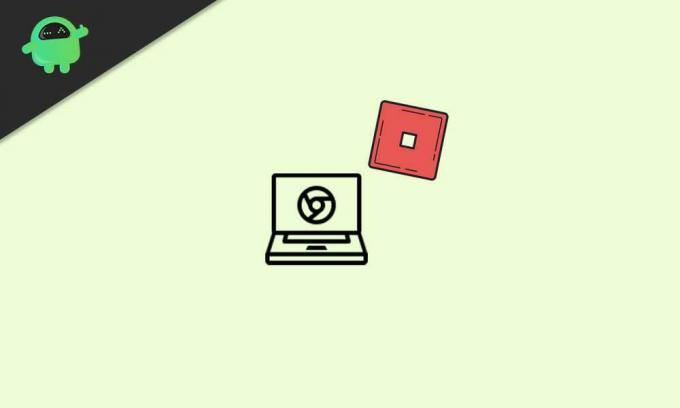
Tabla de contenido
-
1 Cómo jugar a Roblox desbloqueado en Chromebook
- 1.1 1. Utilice Google Play Store
- 1.2 2. Usar PC Launcher
- 1.3 3. Juega Roblox desbloqueado en Chromebook (sin Play Store)
Cómo jugar a Roblox desbloqueado en Chromebook
Ahora, sin perder más tiempo, pasemos a la guía a continuación.
Anuncios
1. Utilice Google Play Store
- En primer lugar, encienda su Chromebook e inicie sesión en su cuenta.
- Ahora, ve al Ajustes menú> Seleccionar Aplicaciones desde el panel izquierdo.
- Encender la "Google Play Store" opción para instalar aplicaciones y juegos en su Chromebook.
- Abre el Aplicación Google Play Store > Buscar Roblox.
- Descargar e instalar el juego Roblox en tu dispositivo.
- Abra el juego> Si es necesario, puede jugar la versión de Android.
La mejor parte es que también obtendrás juegos de PC como controles WASD y soporte para mouse externo.
Lee mas:Cómo conectar AirPods a una Chromebook
2. Usar PC Launcher
- Ve a la Sitio web de Roblox > Cualquiera 'Iniciar sesión' para su cuenta existente o cree una nueva.
- Si es necesario, es posible que deba reproducir un captcha de seguridad que coincida con la imagen para verificar la autenticación.
- Una vez que haya iniciado sesión en su cuenta, desplácese un poco hacia abajo y elija cualquiera de los juegos recomendados.
- robloxplayer.exe El archivo se descargará automáticamente en su Chromebook.
- Ahora, haga clic en el Descargar archivo en la parte inferior del navegador web.
- Si se le solicita, haga clic en el 'Correr' botón.
- Una vez instalado completado, seleccione OK.
- Vuelve a la página de inicio del sitio web de Roblox y selecciona el juego de Roblox para jugar.
3. Juega Roblox desbloqueado en Chromebook (sin Play Store)
Si, por si acaso, tu Chromebook no es compatible con Google Play Store, puedes usar ARC Welder para instalar los APK de Android directamente. Pero asegúrese de que no funcione en todos los Chromebook.
- Primero, asegúrate de descargar la APK de Roblox archivo para Android.
- Ahora tienes que instalar el Extensión de soldador ARC gratis en Chrome.
- Abra la extensión y haga clic en Escoger.
- Seleccione el descargado Directorio de archivos APK de Roblox.
- Haga clic en Abierto (No seleccione el archivo APK).
- A continuación, haga clic en Agrega tu APK en la extensión ARC Welder.
- Luego seleccione el Archivo APK de Roblox > Haga clic en Abierto.
- Esto puede tardar un poco en procesarse.
- Asegúrate de eso Paisaje orientación y Tableta Se ha seleccionado el factor de forma.
- Finalmente, haga clic en el Prueba botón.
- Espere a que el juego Roblox se abra y cargue correctamente.
- Eres bueno para ir.
Eso es, chicos. Suponemos que esta guía le resultó útil. Para más consultas, puede comentar a continuación.


![Cómo instalar Flyme OS 7 en Meizu Note 8 [Beta y ROM estable de stock]](/f/cfd0758653097e9a05c4e3d5a425a51e.jpg?width=288&height=384)
![Lista de las mejores ROM personalizadas para Sony Xperia M4 Aqua [Actualizado]](/f/bd9f65824d80769830ede8fc3deff124.jpg?width=288&height=384)